如何在Excel中,按“性别”分类汇总?
来源:网络收集 点击: 时间:2024-02-13【导读】:
当我们打开Excel成绩单表格时,如何按“性别”进行分类汇总,分别求男生女生各门课“平均值”成绩?接下来小编就为大家演示一下。工具/原料more演示设备:笔记本电脑演示软件:Excel 2010方法/步骤1/7分步阅读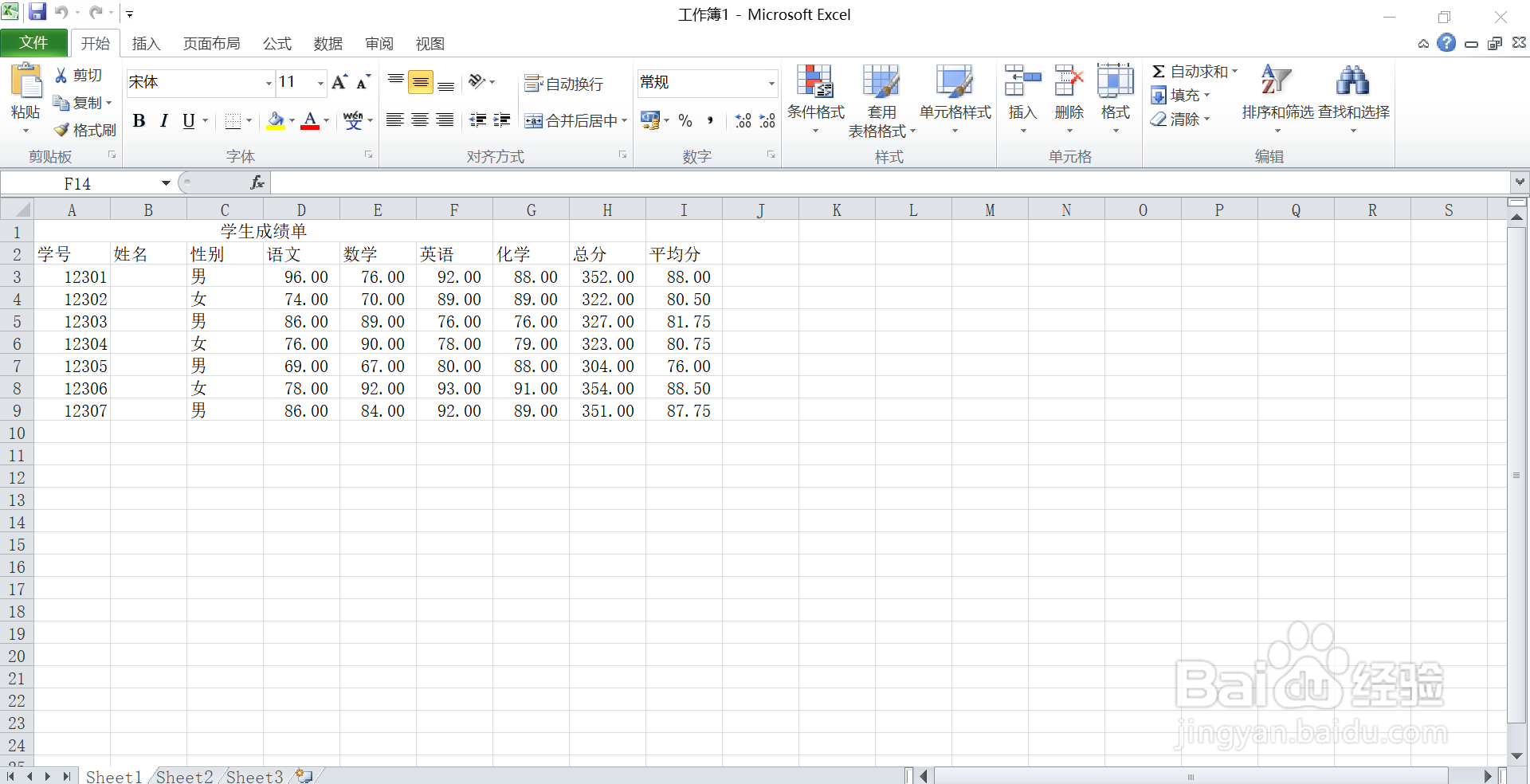 2/7
2/7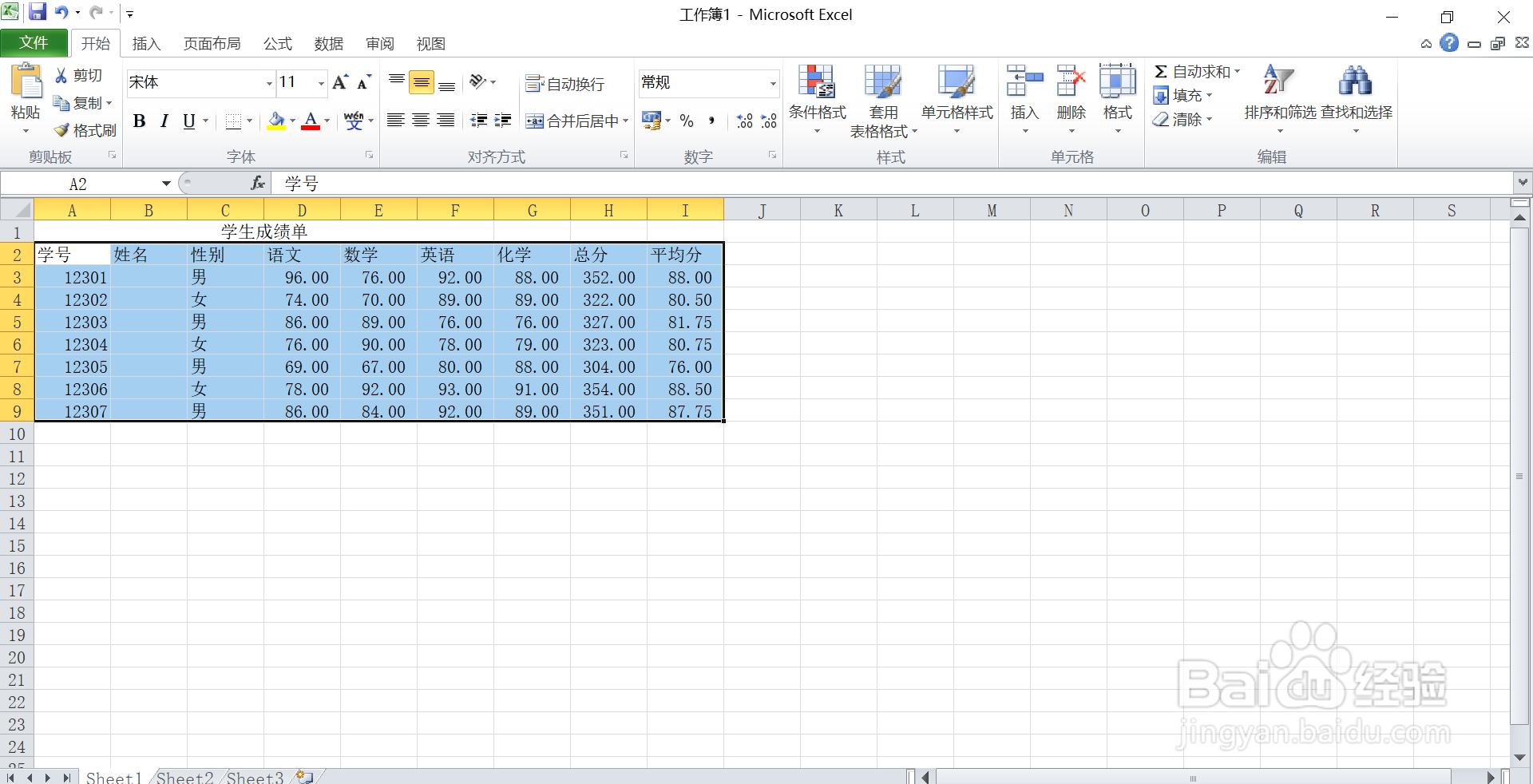
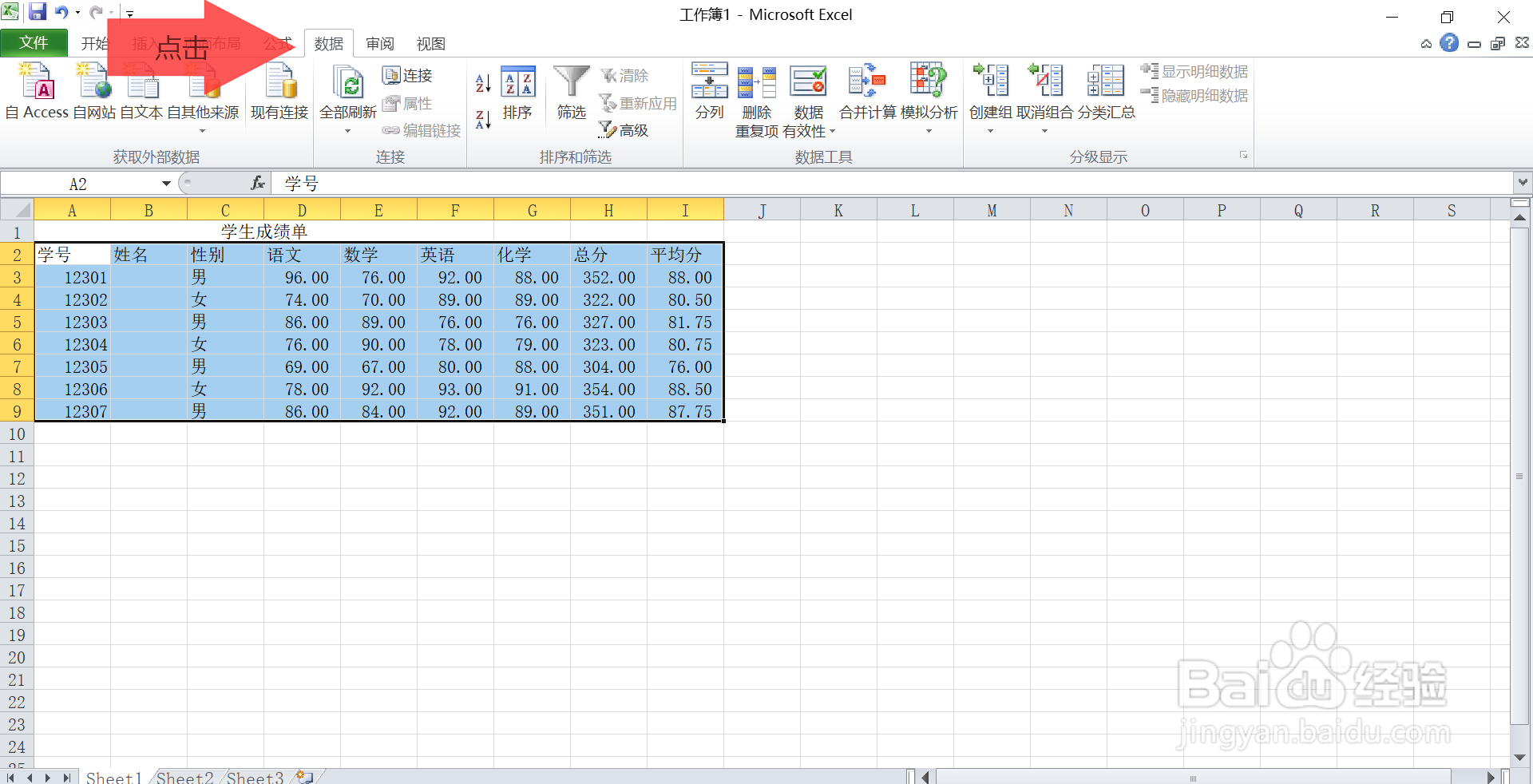 3/7
3/7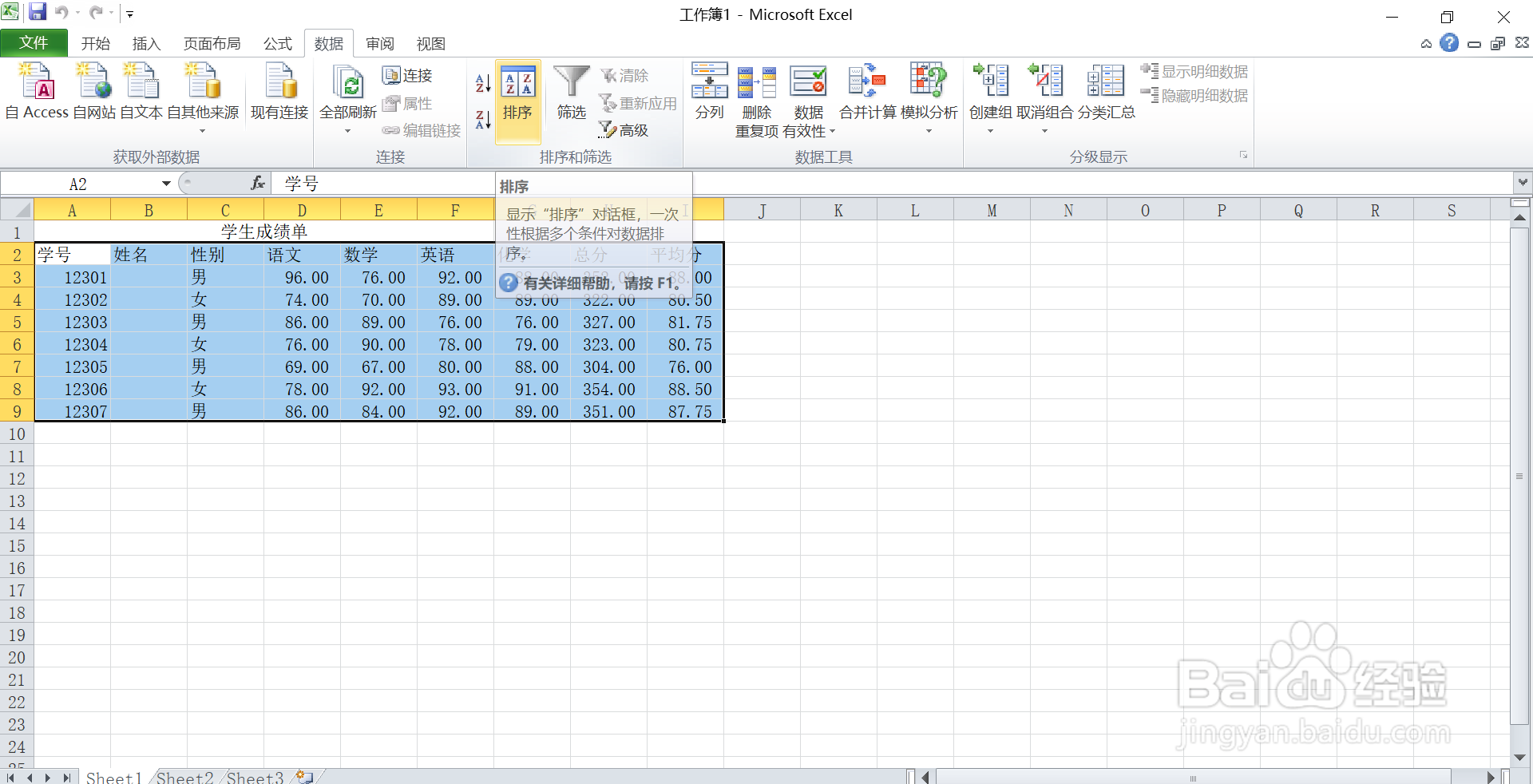
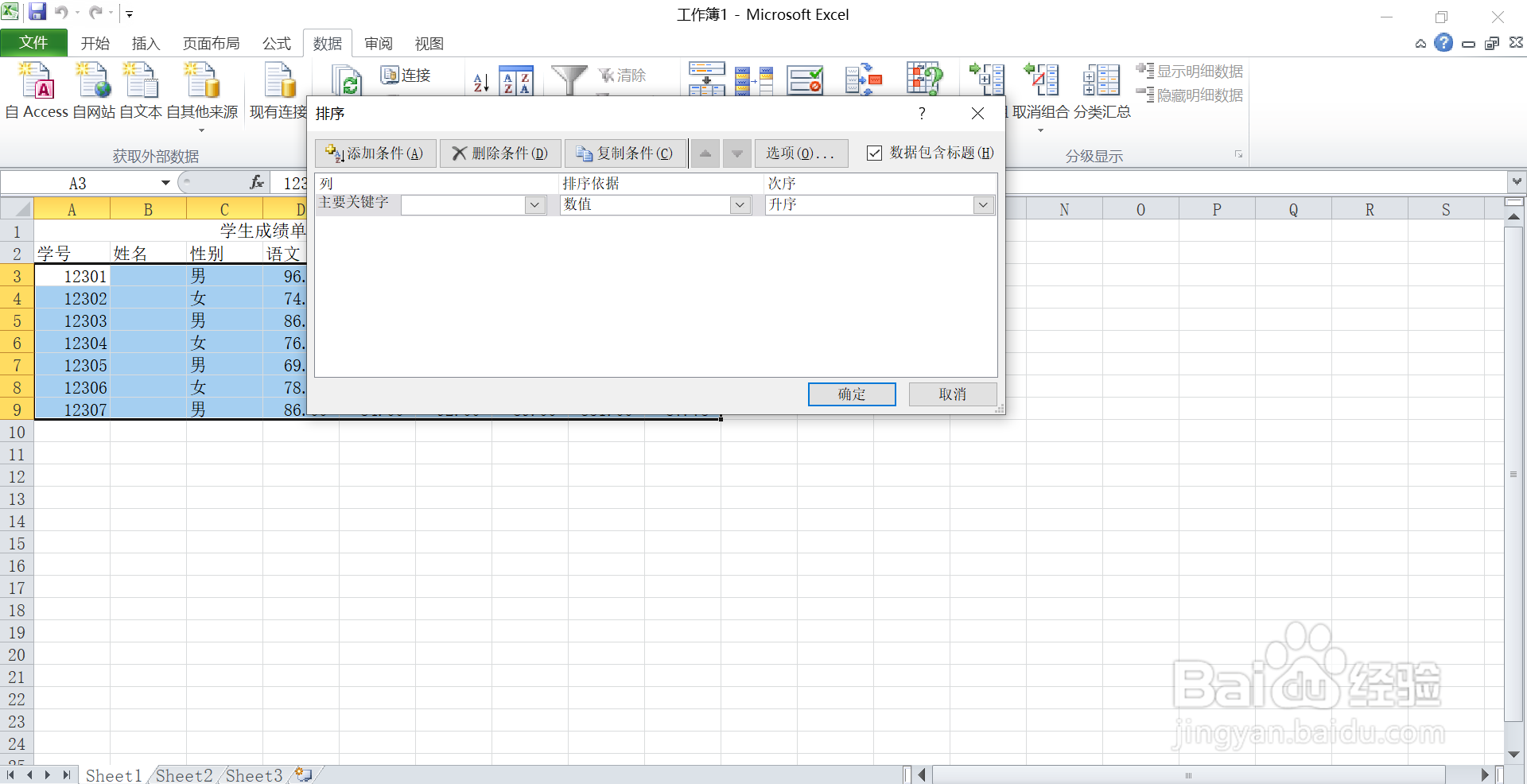
 4/7
4/7

 5/7
5/7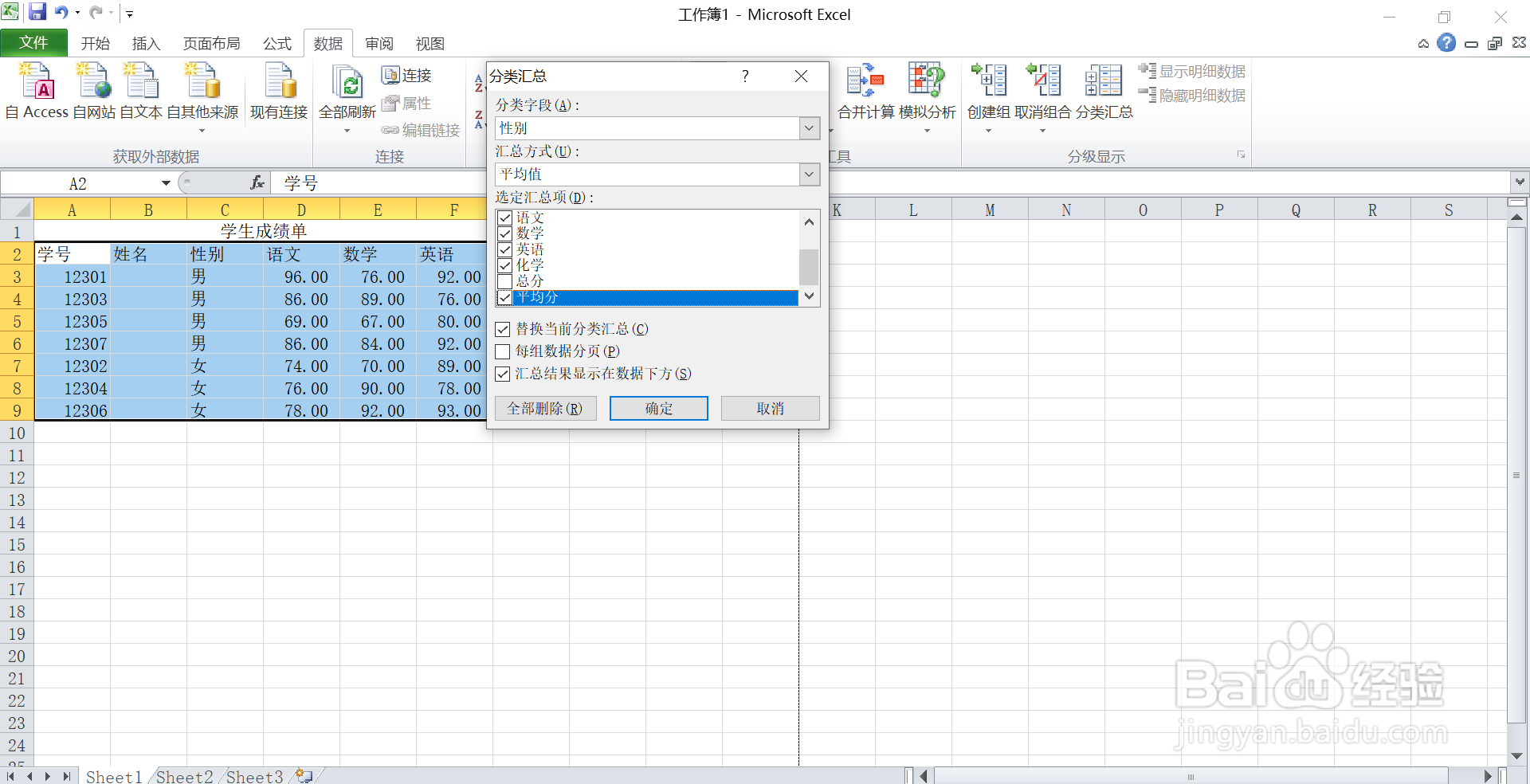 6/7
6/7 7/7
7/7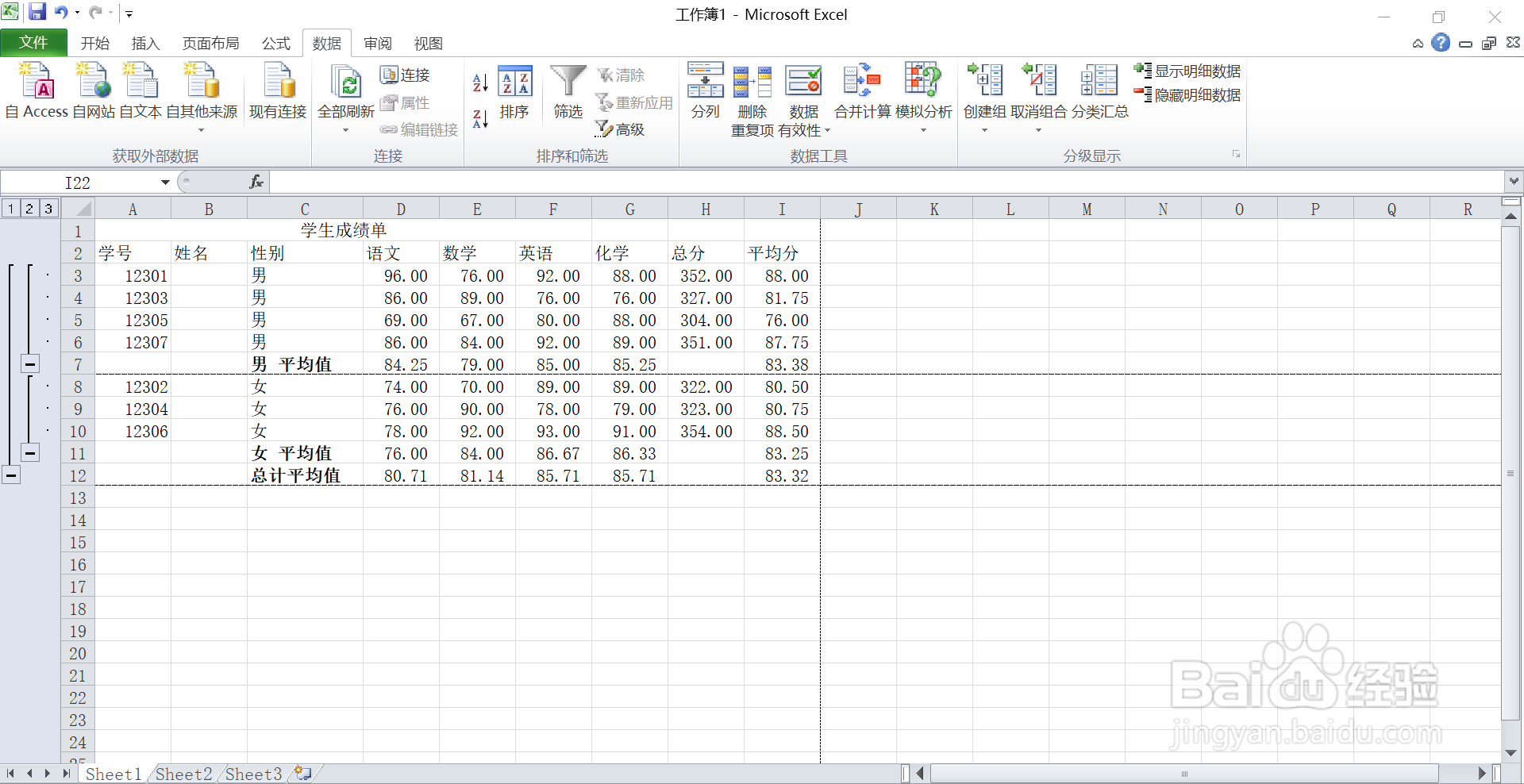 总结1/6
总结1/6
首先打开我们的Excel表格。
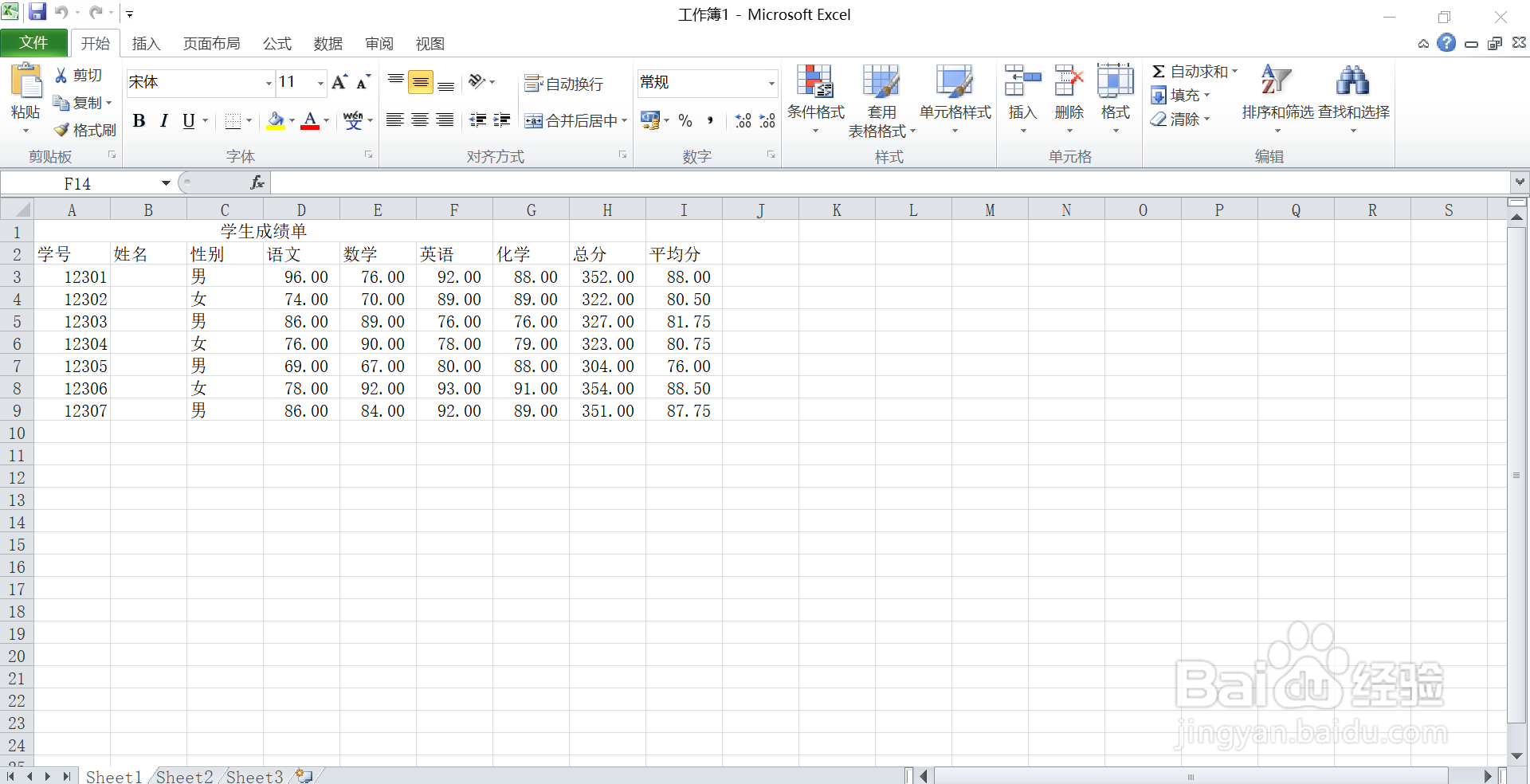 2/7
2/7全部选住所有人的成绩,然后点击最上方的“数据”。
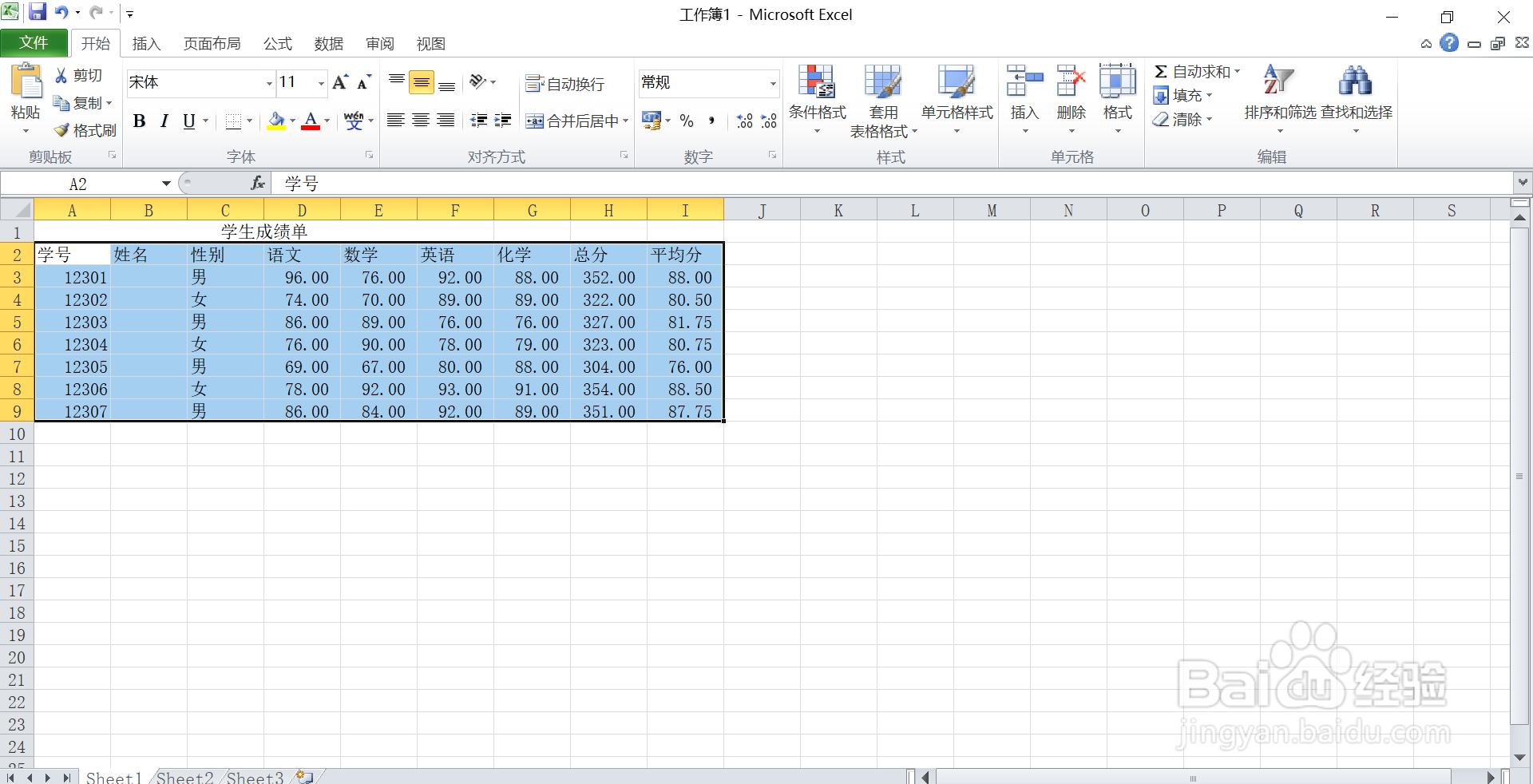
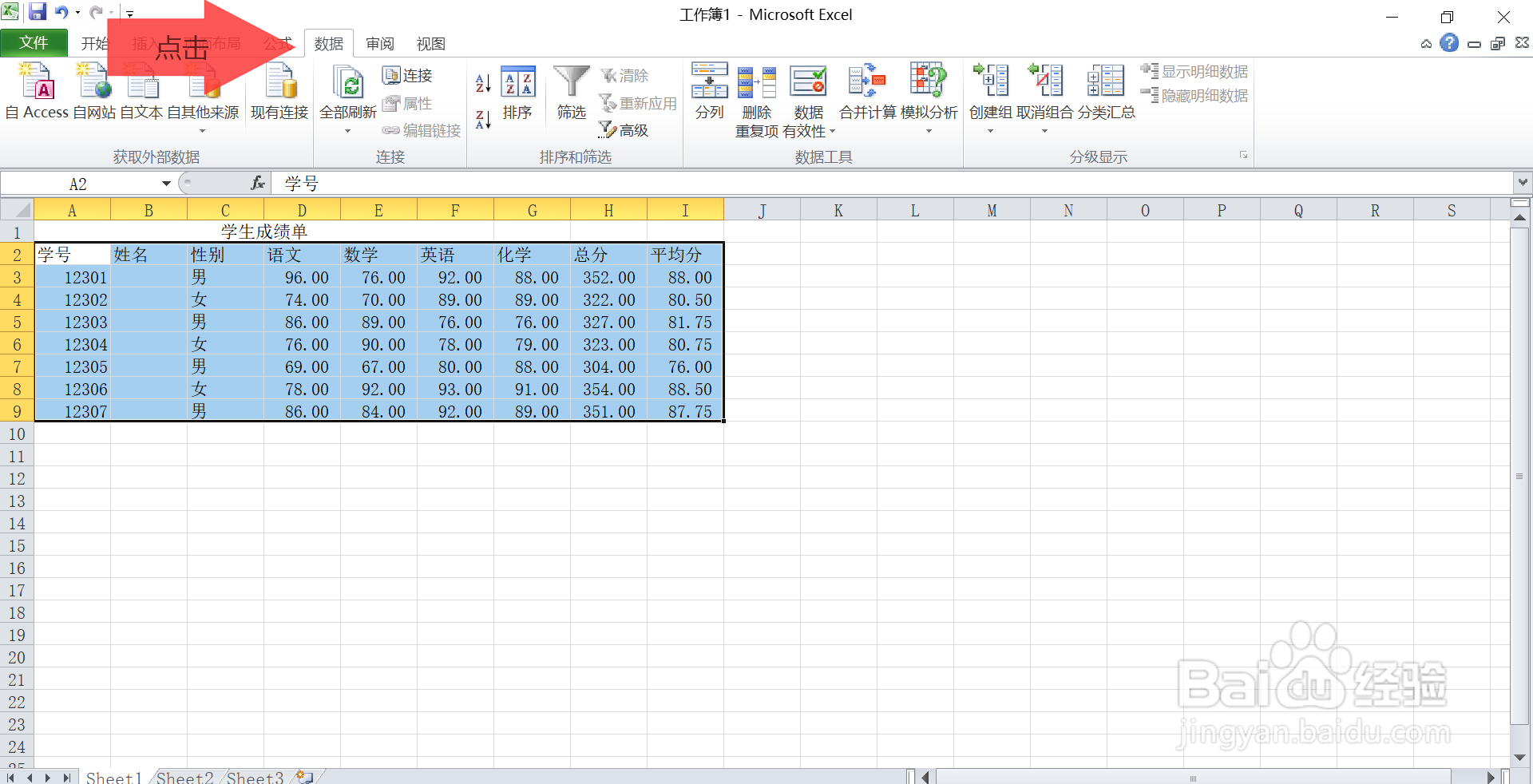 3/7
3/7再点击下方的“排序”,就会出现一个“排序”的信息框。在针关“主要关键字”选择“性别”,然后点击确定。
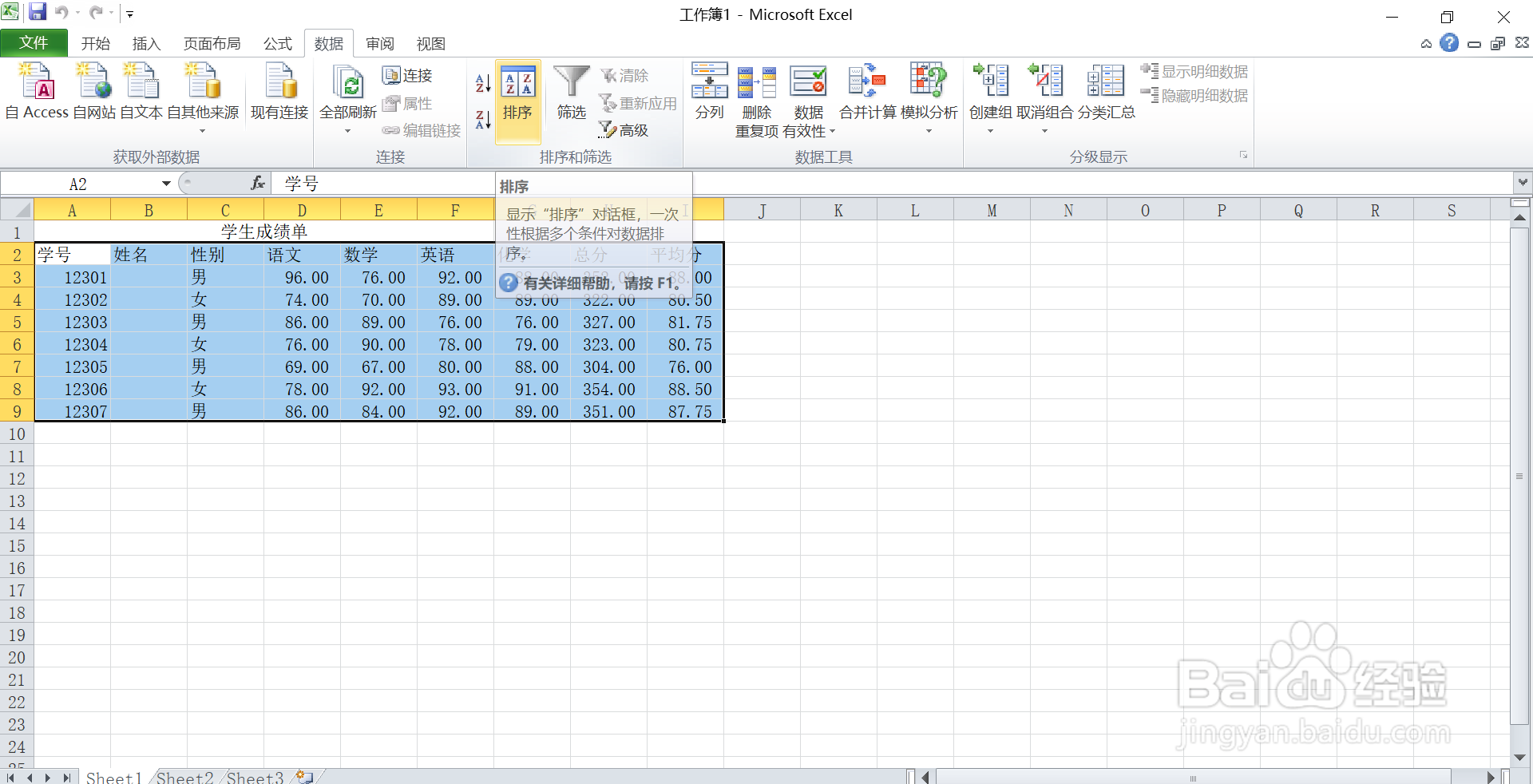
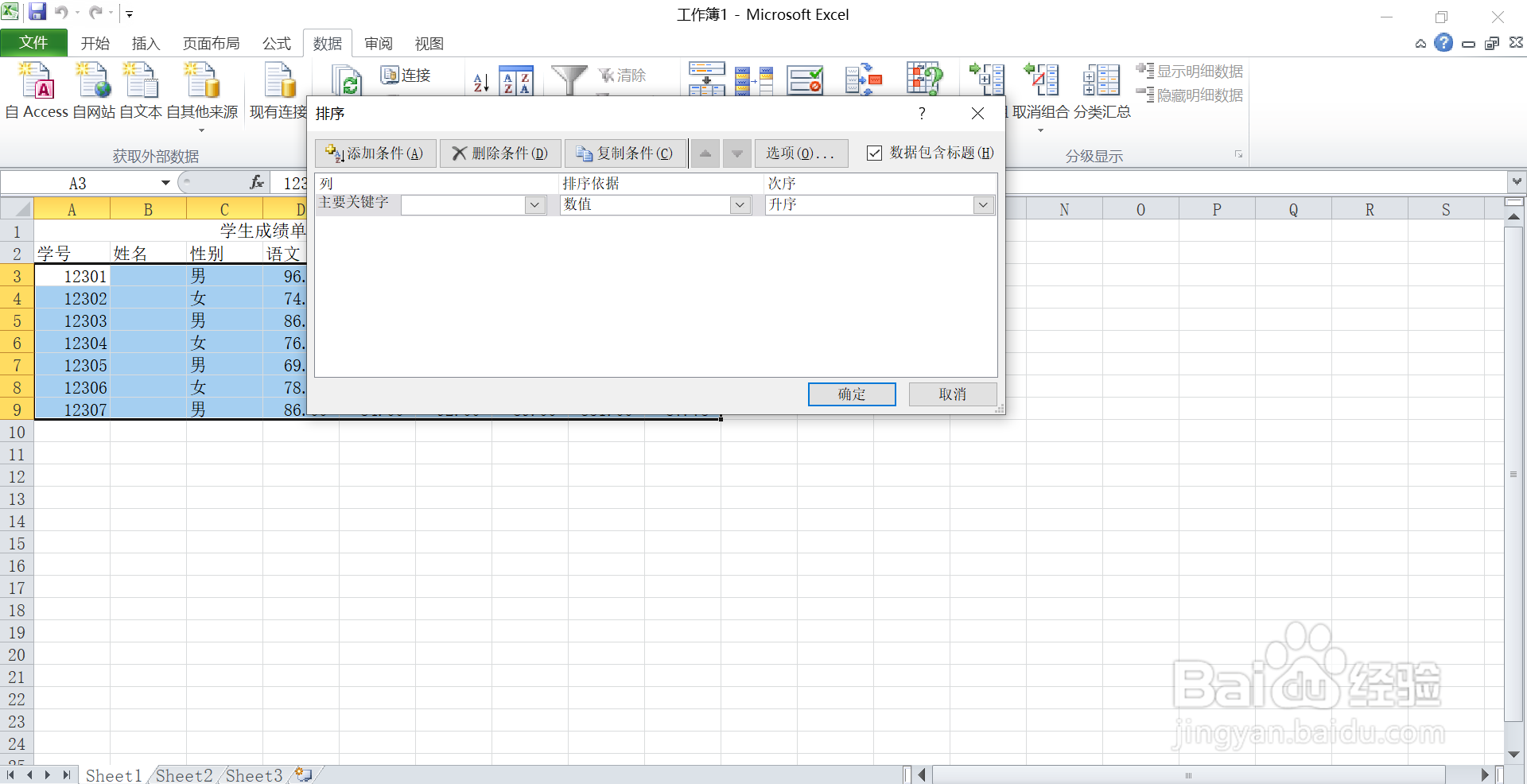
 4/7
4/7再全部选住,点击“分类汇总”就会出现一个“分类汇总”的信息框。在第一行“分类字段”选择“性别”;在第二行“汇总方式”选择“平均值”。


 5/7
5/7在第三行“选定汇总项”选择“各科科目以及平均值”。
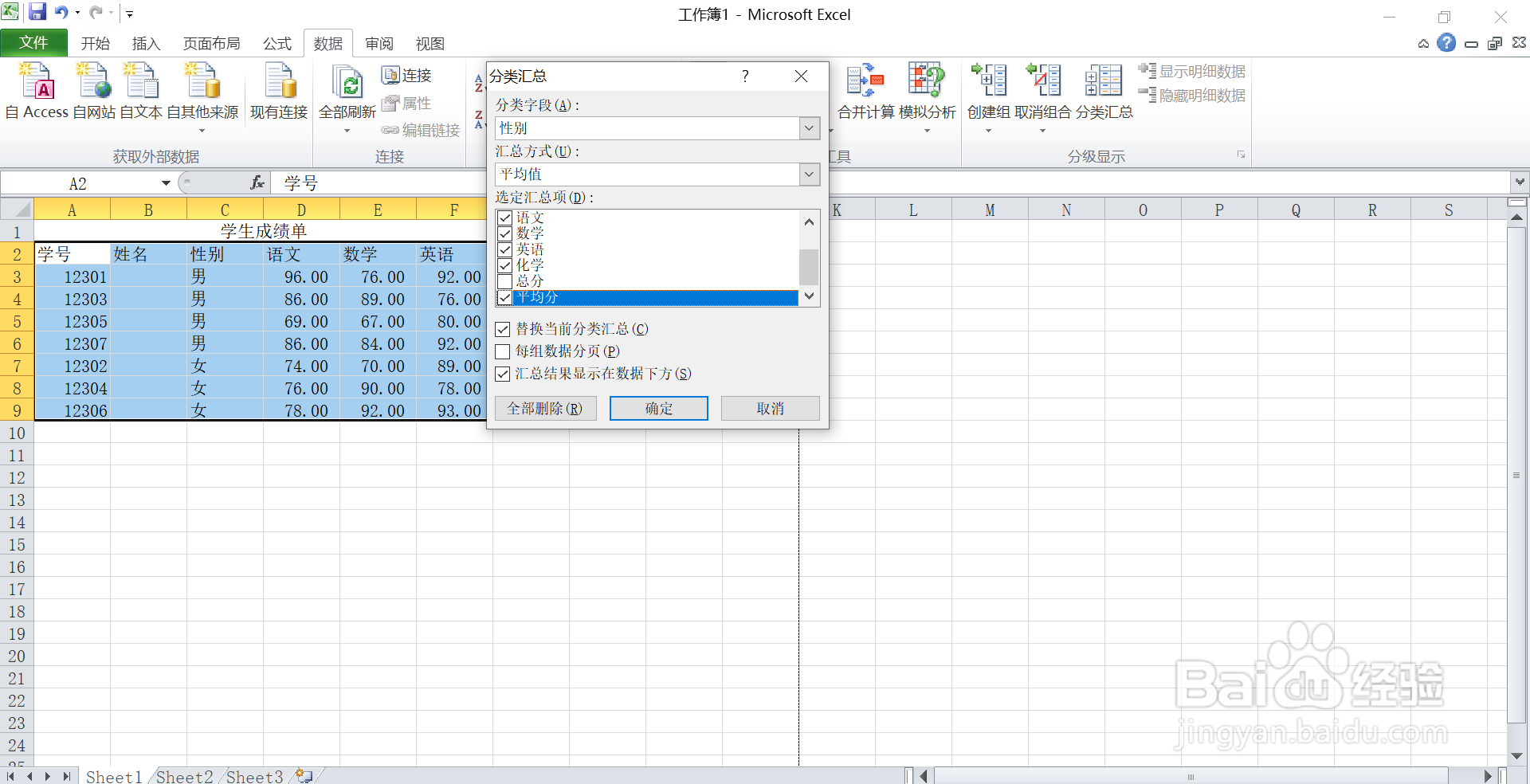 6/7
6/7然后点击“每组数据分页排八”前面的正方形框,最后点击确定。
 7/7
7/7这样我们就得到了按“性别”进行分类汇总,分截栗怕别求男生女生各门课“平均值”成绩。
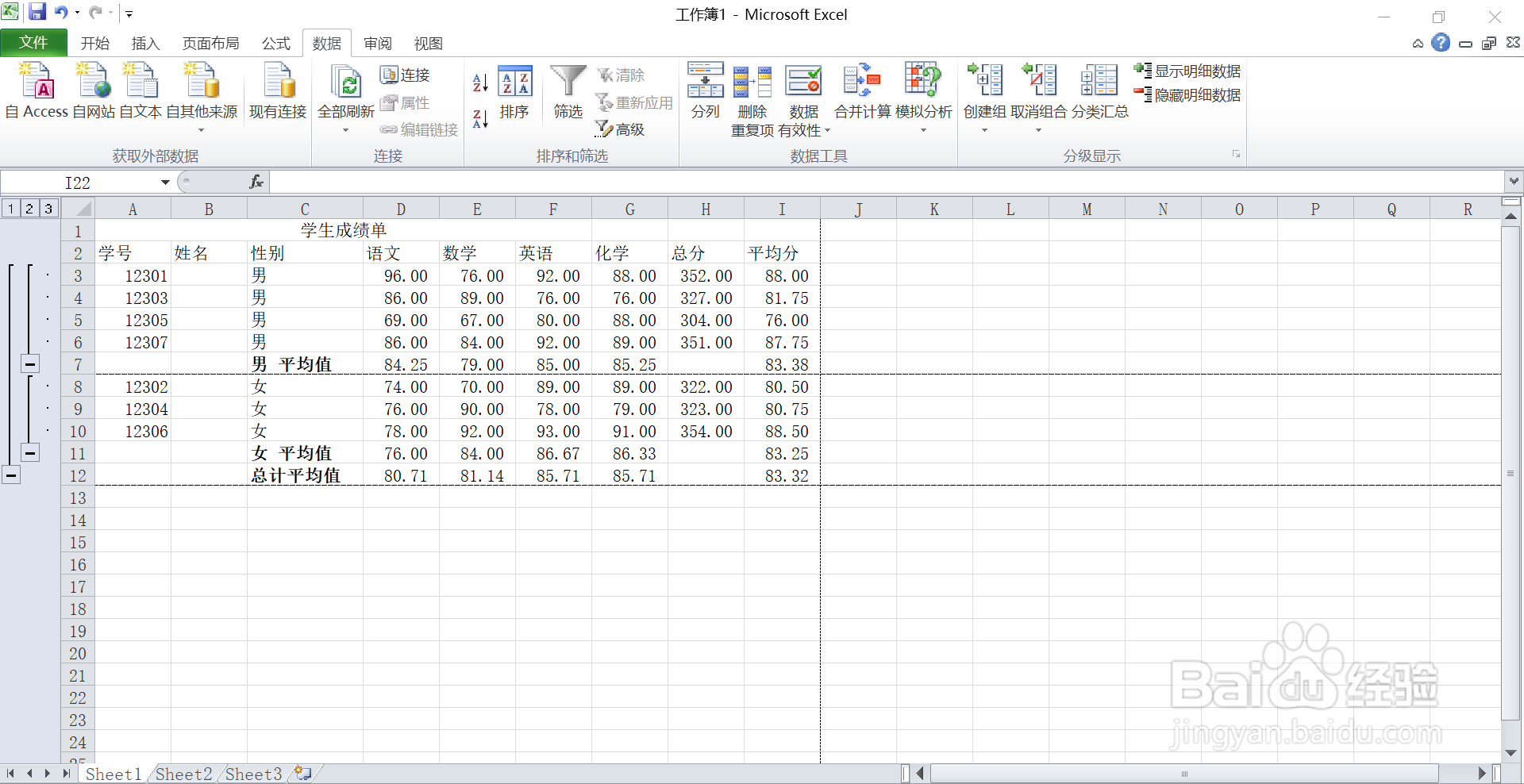 总结1/6
总结1/6首先打开我们的Excel表格。
2/6全部选住所有人的成绩,然后点击最上方的“数据”。
3/6再点击下方的“排序”,就会出现一个“排序”的信息框。在“主要关键字”选择“性别”,然后点击确定。
4/6再点击下方的“分类汇总”,就会出现一个“分类汇总”的信息框。在第一行“分类字段”选择“性别”;在第二行“汇总方式”选择“平均值”。
5/6在第三行“选定汇总项”选择“各科科目以及平均值”。
6/6然后点击“每组数据分页”前面的正方形框,最后点击确定。
版权声明:
1、本文系转载,版权归原作者所有,旨在传递信息,不代表看本站的观点和立场。
2、本站仅提供信息发布平台,不承担相关法律责任。
3、若侵犯您的版权或隐私,请联系本站管理员删除。
4、文章链接:http://www.1haoku.cn/art_35468.html
上一篇:商场所有消防器材保持多少米
下一篇:ps5黑客帝国怎么下载
 订阅
订阅